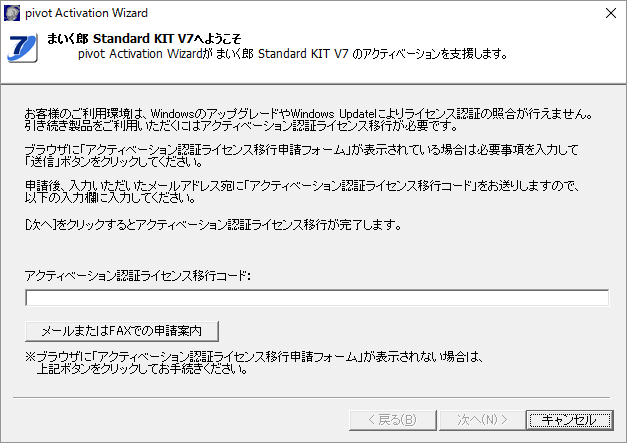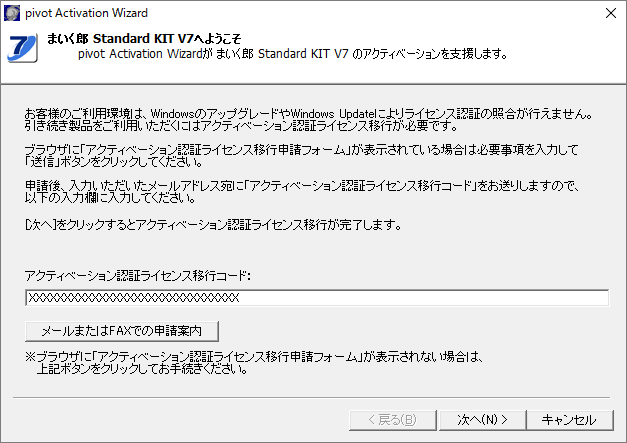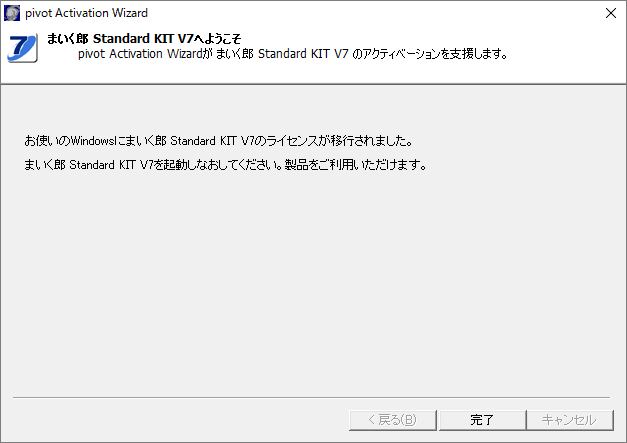Windowsアップデートを適用してプログラムを起動すると、下記いずれかのメッセージが表示される場合があります。
・“アクティベーションに失敗しました...許可されているライセンス数を超えています。”
・“使用期間は終了しました...”もしくは、
“使用期間は残り**日です”
ご利用端末で認証情報を引き継ぐための「ライセンス移行」の手続きを行うことで、引き続き製品をご利用いただけます。
「ライセンス移行」のコード申請手続きは【操作】をご確認ください。
【操作】手順(3)の「アクティーベーション認証ライセンス移行コード」入力画面の表示されない場合、ご利用製品のリビジョン番号が「まいく郎Standard V7」Version7.2.3以前を利用されている可能性があります。
その場合、アクティーベーションの再登録が必要となります。当社管理システムにてアクティーベーションの解除を行います。対象製品名とシリアル番号(下6桁)を
FMシステムプログラムサポートまでご連絡ください。
FMシステムプログラムサポート
メールアドレス:fm-support@fmsystem.co.jp
FAX番号:03-5978-6788
サポート受付時間:9:30~17:00(土日・祝日及び、弊社休業日を除く)
ライセンス移行の操作手順について、ご説明します。
(1)まいく郎 Standard V7を起動します。
(2)アクティベーション認証プログラム(Pivot Activation Wizard)が起動します。
※Windowsユーザーアカウント制御の画面が表示される場合は、[はい]をクリックします。
(3)アクティベーション認証プログラムが表示されます。
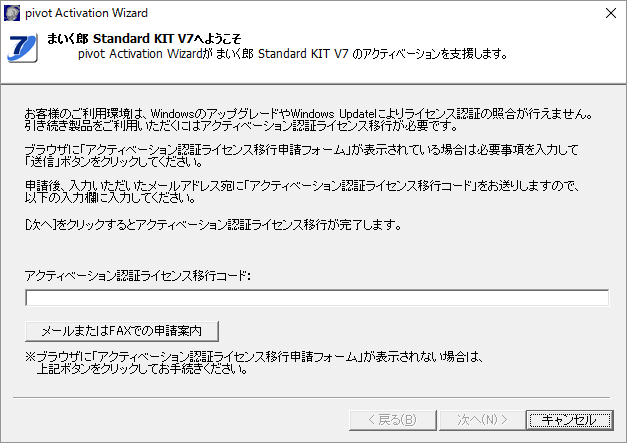
(4)FMシステムプログラムサポートでライセンス移行コードを発行します。
発行に必要な情報を下記までお送りください。原則、翌営業日までにライセンス移行コードをお送りします。
※ライセンス移行コードは当日のみ有効となりますのでご注意ください。
お問い合わせ窓口
株式会社 FMシステム プログラムサポート
平日 09:30~12:00、13:00~17:00 (土日・祝日を除く)
E-Mail: fm-support@fmsystem.co.jp
FAX: 03-5978-6788
お客様情報
・製品名:例:まいく郎 Standard KIT V7
・シリアル番号(下6桁):
・会社名(法人の場合):
・お名前:
・メールアドレス:
・電話番号:
|
(5)アクティベーション認証ライセンス移行コードをダイアログに入力して「次へ」をクリックします。
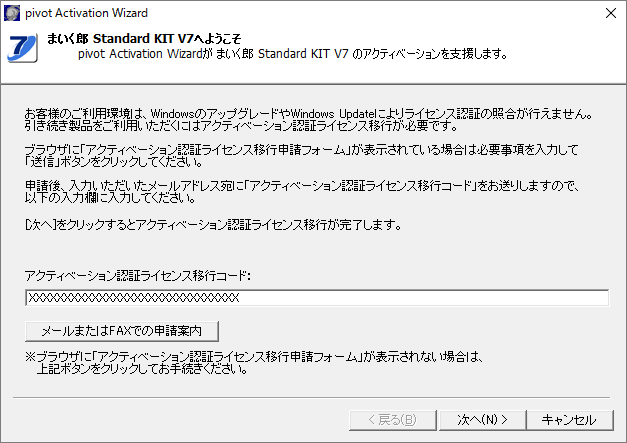
(6)アクティベーション認証ライセンス移行が完了するとダイアログが表示されます。
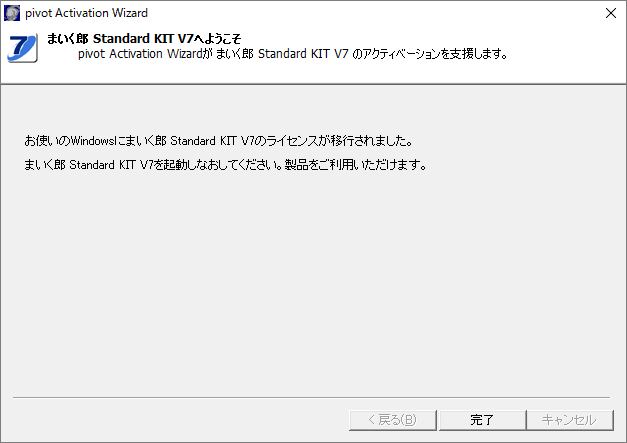
(7)まいく郎 Standard V7を起動してご利用ください。
■オフラインでアクティベーション登録を行う
オフラインの環境でライセンス移行の申請が行えない場合、EmailもしくはFAXにてアクティベーションの再登録を行ってください。
オフラインでアクティベーション登録は、
[製品Q&A:インターネットが接続されていない端末でのアクティベーション登録]をご参照ください。
■アクティベーションを行う画面(Pivot Actiovation Wizard)が起動しない
下記保管先にあるpivoActivation.exeを管理者権限で実行して、画面を起動します。
・「まいく郎Standard KIT V7」
C:\Program Files (x86)\fmsystem\Maikurou7\MaikuKit
・「まいく郎Standard CL V7」
C:\Program Files (x86)\fmsystem\Maikurou7\Maikurou
※Windows10環境のファイル保存先。
■Pivot Actiovation Wizardの画面が表示されず、ライセンス移行申請の画面のみ表示される
次の2つの画面を閉じてからpivoActivation.exeを実行します。
・アクティベーション認証ライセンス移行コードの画面を「キャンセル」ボタンをクリックして閉じる。
・アクティベーション認証ライセンス移行申請フォームのブラウザーを閉じる。
※画面イメージは、本ページ【操作】項目の手順(3)と同様です。
■Pivot Actiovation Wizard画面が表示されない
pivoActivation.exeをダブルクリックしてもPivot Actiovation Wizardの画面が表示されない場合、次の手順で操作を行ってください。
(1)pivoActivation.exeをダブルクリックする。
(2)Windowsのユーザーアカウント制御の画面で、キーボードの「shift」キーを押したまま「はい」をクリックする。
(3)Pivot Actiovation Wizard画面が表示されることを確認する。
(4)キーボードの「shift」キーをはなす。
(5)Pivot Actiovation Wizard画面の流れにそって、アクティベーション登録の操作を行う。
■お問い合わせ窓口
ご不明な点がありましたら、FMシステムサポートセンターまでご連絡ください。
オフラインによるアクティベーション再登録をご希望の場合、アクティベーション再登録が必要な旨をご記載の上、シリアル番号(下6桁)・会社名(法人の場合)・氏名・ご連絡先等をお送りください。
株式会社 FMシステム プログラムサポート
平日 09:30~12:00、13:00~17:00 (土日・祝日を除く)
E-Mail: fm-support@fmsystem.co.jp
FAX: 03-5978-6788